![]() 前一篇「在 MDaemon 通訊錄設置公用聯絡人 – 手動匯入」寫的是手動上傳 csv 檔的方式來設置公用通訊錄,這篇則是讓 MDaemon 直接去跟 AD 同步聯絡人資訊,標題會寫手動同步是因為需要自己去按,才會進行同步。
前一篇「在 MDaemon 通訊錄設置公用聯絡人 – 手動匯入」寫的是手動上傳 csv 檔的方式來設置公用通訊錄,這篇則是讓 MDaemon 直接去跟 AD 同步聯絡人資訊,標題會寫手動同步是因為需要自己去按,才會進行同步。
環境:MDaemon 16.0.4
◎ 點選「Setup」-「Public Folder Manager」。
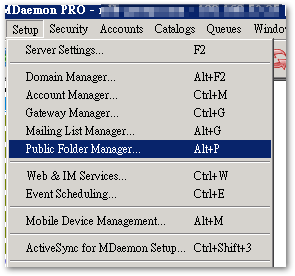
◎ 點選「Enable public folders」來啟用公用通訊錄。
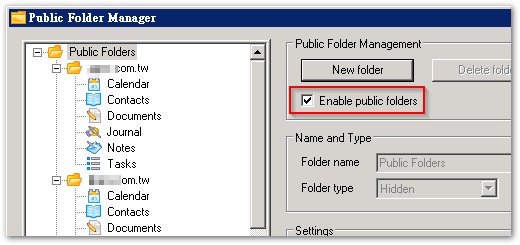
◎ 點選「Accounts」-「Account Settings」。
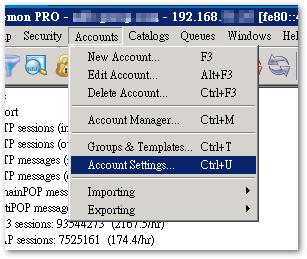
◎ 點選「Active Directory」底下的「Authentication」。
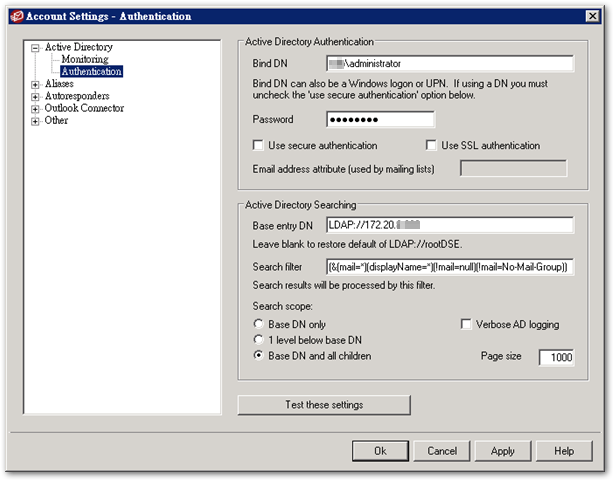
※ 輸入完可以點選「Test these settings」做測試。
Bind DN:網域\管理者帳號 Password:網域管理者密碼 Base entry DN:AD Server IP Search filter:篩選參數 # 上圖表示:篩選出 displayName、mail 有值的物件, # 並排除 mail 屬性為 null 或 No-Mail-Group 的物件。
◎ 點選「Active Directory」底下的「Monitoring」,並勾選「Monitor Active Directory and update public address books」。
◎ 先按下「Apply」,再按「Perform full Active Directory scan now」。
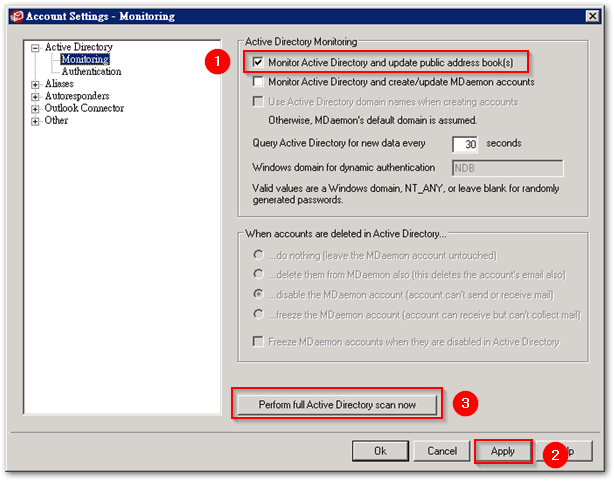
※ 這邊下方雖然有每 30 秒做查詢的欄位,但實際上不會套用在公用通訊錄的更新上,因此每次要同步時,要手動點選。
◎ 接著就可以登入進 Webmail,在公用通訊錄即可找到各域名的 AD 聯絡人。
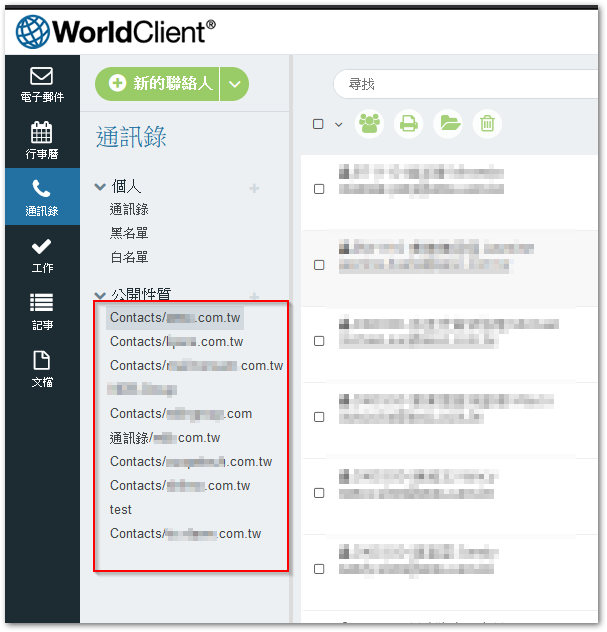
※ 在異動 Public Folder 的設定時,如果 User 已經登入 Webmail,在完成設定後,User 需重新登入才會看到正確的環境。
比較可惜的是 MDaemon 會自動把 @ 後面的位址作為分類,將不同域名的聯絡人分散放置於不同網域的公用通訊錄底下,像我是想要做成全域通訊錄的話,就要再手工搬移了。
如果匯進來的資訊跟預期不同,可以開啟 App\ActiveDS.dat 檔案,修改 MDaemon 與 LDAP 欄位屬性的對應即可。









發佈留言